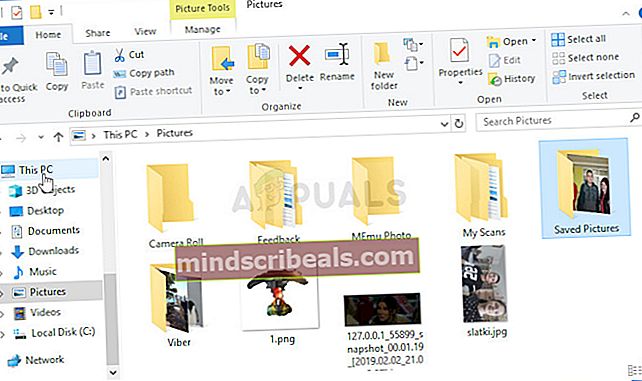Kako popraviti napako kontrolne vsote CMOS v sistemu Windows?
Napaka kontrolne vsote CMOS je težava, ki prizadene uporabnike različnih različic sistema Windows in se pogosto pojavi od nikoder. Težava se pojavi med zagonskim zaslonom BIOS-a in preprečuje, da bi računalnik sploh naložil operacijski sistem.

Napako kontrolne vsote CMOS je običajno mogoče odpraviti dovolj enostavno, vsekakor pa vključuje nekaj naprednejših rešitev za odpravljanje težav. To je še en razlog, da natančno sledite navodilom, da zaščitite svoj računalnik pred drugimi težavami. Zbrali smo več metod, ki so v preteklosti pomagale drugim uporabnikom, zato si jih oglejte!
Kaj povzroča napako kontrolne vsote CMOS v sistemu Windows?
Vzrokov za to napako ni veliko in so precej povezani s samim BIOS-om. Kljub temu je mogoče prepoznati dva različna vzroka in na njih temeljijo vse metode za odpravljanje težav:
- Baterijo CMOS je treba zamenjati - Baterija CMOS ne bo zdržala vse življenje in po nekaj letih ne morejo zagotoviti zadostne napetosti, potrebne za zagon BIOS-a, in ta težava se pojavi. Razmislite o zamenjavi za novega.
- Nastavitve BIOS-a so poškodovane - Težavo lahko povzročijo tudi napačne nastavitve BIOS-a, ki so lahko povezane z novimi napravami, ki ste jih morda dodali. Kakor koli že, nalaganje privzetih nastavitev BIOS-a bi moralo biti dovolj za rešitev težave.
1. rešitev: Zamenjajte baterijo CMOS
Eden glavnih vzrokov te težave je baterija CMOS. Če je baterija stara nekaj let, CMOS-a ne bo mogla zagotoviti dovolj napetosti in ta težava se bo zagotovo pojavila. To je jasen znak, da je čas, da baterijo zamenjamo z novo. Te baterije niso drage in brez njih ne morete zagnati računalnika, zato upoštevajte spodnja navodila!
- Odprite ohišje računalnika in poiščite baterijo CMOS pritrjena na matično ploščo računalnika. Če baterije CMOS ne najdete, glejte dokumentacijo matične plošče ali računalnika. Poiščete ga lahko tudi na internetu ali se za dodatno pomoč obrnete na proizvajalca računalnika.
Opomba: Pri nekaterih računalnikih boste morda morali odklopiti kable, odstraniti pogone ali odstraniti druge dele računalnika, da dobite fizični dostop do baterije CMOS.

- Če v računalniku uporabljate gumbno baterijo, je odstranjevanje baterije razmeroma preprosto. S prsti primite za rob baterije in jo povlecite navzgor in iz vtičnice, da jo držite na mestu. Nekatere matične plošče imajo sponko, ki drži baterijo navzdol in jo boste morda morali dvigniti, da baterijo izvlečete.
- Pustite ga odstraniti 10 minut, vzemite drugega, vnesite ga na podoben način in poskusite zagnati računalnik. Preverite, ali se prikaže napaka kontrolne vsote CMOS!
2. rešitev: Ponastavite nastavitve BIOS-a na privzete
Drug glavni vzrok te težave so napačne nastavitve BIOS-a. Nastavitve BIOS-a se ne poškodujejo prepogosto in vedno je težava. Morda ga je povzročila napačna posodobitev BIOS-a ali celo zlonamerni program. Kakor koli že, če lahko dostopate do BIOS-a, bi težavo zagotovo morali ponastaviti na privzeto!
- Vklopite računalnik in poskusite vnesti nastavitve BIOS-a s pritiskom na tipko BIOS, ko se sistem kmalu zažene. Tipka BIOS je običajno prikazana na zagonskem zaslonu in pravi:Pritisnite ___, da odprete namestitev. " ali kaj podobnega. Obstajajo tudi drugi ključi. Običajne tipke BIOS-a so F1, F2, Del itd.

- Možnost nalaganja privzetih nastavitev je lahko na dveh različnih mestih na zaslonu BIOS-a, odvisno od različice BIOS-a v računalniku Dell.
- Če na začetnem zaslonu nastavitev BIOS-a vidite Obnovi nastavitve na dnu, poleg gumba Izhod , kliknite nanj in se prepričajte, da ste izbrali Privzete nastavitve BIOS-a preden kliknete V redu. Kliknite Izhod in računalnik se bo znova zagnal.

- Če zdaj obstaja takšen gumb, boste morda želeli odpreti Izhod na začetnem zaslonu BIOS-a s klikom na Desna puščica na tipkovnici, dokler je ne dosežete. Kliknite Puščica dol tipko, dokler ne pridete do Obnoviti privzete nastavitve (ali Naloži privzete nastavitve) in kliknite Enter
- Ko boste pozvani, znova kliknite tipko Enter Naloži privzete nastavitve in počakajte, da se računalnik zažene. Preverite, ali je težava zdaj odpravljena.
3. rešitev: obnovitev BIOS-a (Intel Desktop Boards)
Intelove namizne plošče so naletele na težavo, pri kateri določena različica BIOS-a čez nekaj časa preprosto začne prikazovati to težavo in edini način, da jo odpravimo, je obnovitev BIOS-a z namestitvijo najnovejše različice z zagonskim USB-jem. Sledite spodnjim korakom le, če imate Intel Desktop Board!
- Obiščite to povezavo in poiščite najnovejšo različico BIOS-a, ki je na voljo za vašo nastavitev. Ne pozabite vnesti ustreznih informacij o svoji nastavitvi, da boste našli želeno datoteko. Prenesite ga v računalnik.
- Pred kopiranjem datoteke v napravo USB se prepričajte, da je formatirana kot FAT32. Odprite svoj Knjižnice v računalniku ali odprite katero koli mapo v računalniku in kliknite Ta računalnik v levem stranskem meniju. Če uporabljate starejšo različico sistema Windows (Windows 7 in starejše), preprosto odprite Moj računalnik z namizja.
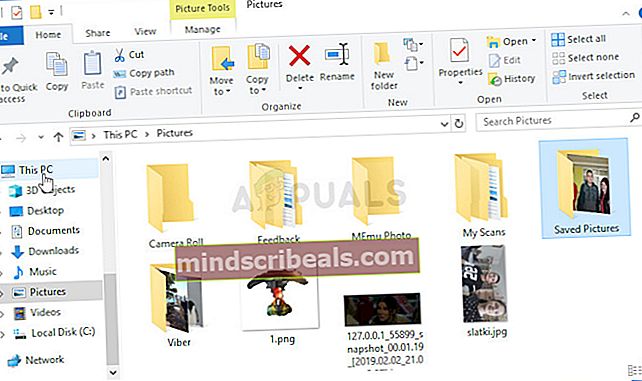
- Z desno miškino tipko kliknite Odstranljivi pogon USB želite formatirati in izbrati Oblika... možnost iz kontekstnega menija, ki se prikaže.

- Odprlo se bo majhno okno z imenom Oblika zato kliknite meni v razdelku Datotečni sistem in izberite FAT32 datotečni sistem, če še ni izbran. Kliknite na Oblika in bodite potrpežljivi, da se postopek konča.

- Kopirajte to datoteko v napravo USB. Datoteka naj bo v korenska mapa (mapa, ki se odpre, ko dvokliknete napravo USB v tem računalniku).
- Napravo USB vstavite v vrata USB ciljnega računalnika, izklopite računalnik in odstranite napajalni kabel. Odprite ohišje in odstranite Skakalec konfiguracije BIOS-a. Njegova lokacija bo predstavljena spodaj.

- Vklopite računalnik in počakajte nekaj minut, da se posodobitev konča. Računalnik se bo samodejno izklopil ali pa boste pozvani, da ga ročno izklopite. Kakorkoli, odstranite napravo USB in dal skok za konfiguracijo BIOS-a na svoje mesto (zgoraj - slika desno).
- Zaprite ohišje računalnika in znova zaženite računalnik, da preverite, ali se v računalniku še vedno pojavlja napaka kontrolne vsote CMOS!